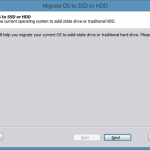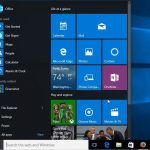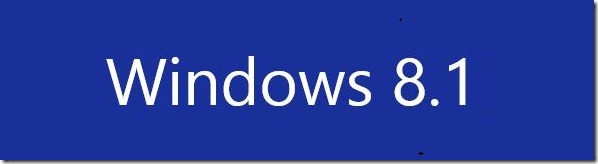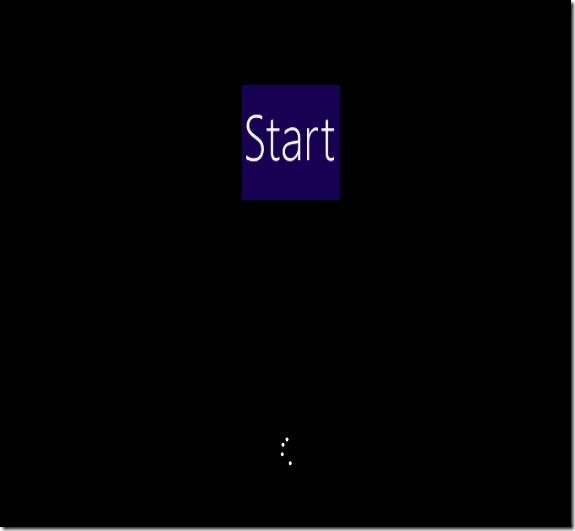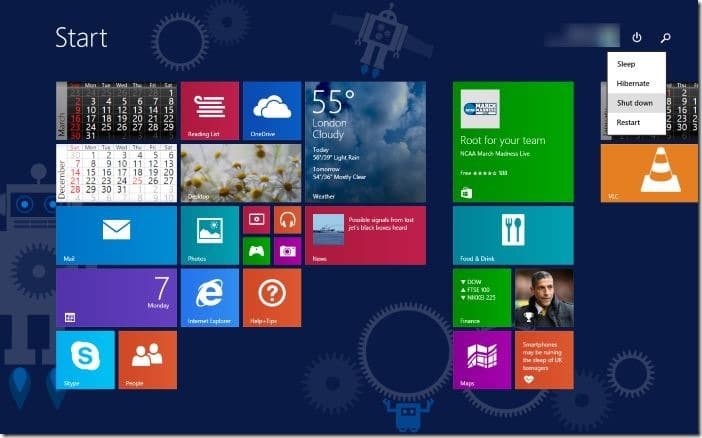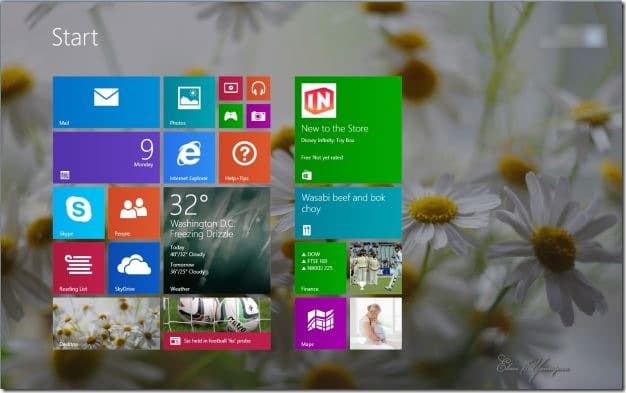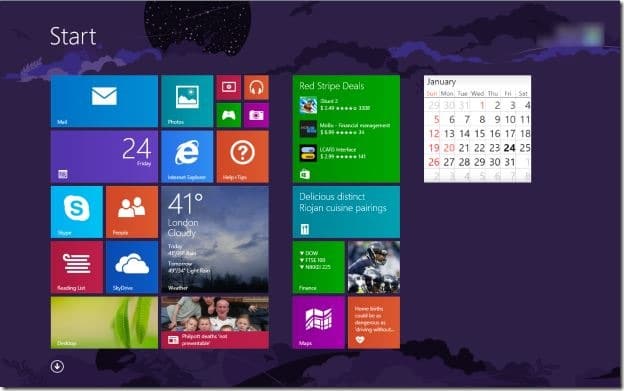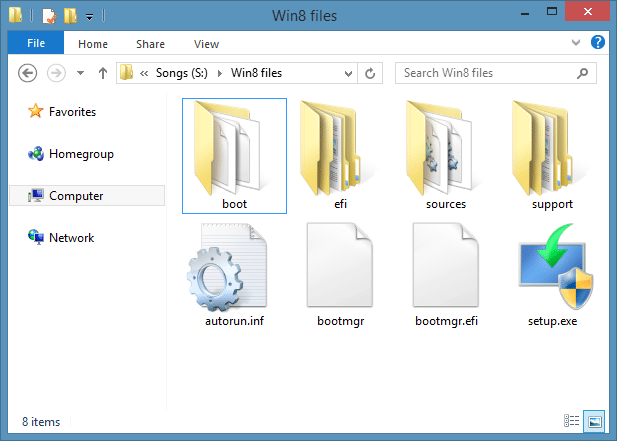Windows 8 / 8.1 ne concerne pas seulement l’écran de démarrage, l’App Store et l’écran de verrouillage. Le processus de démarrage ultra rapide est l’une des premières choses que vous remarquez lors de l’installation ou de la mise à niveau vers Windows 8 / 8.1. Windows 8 et Windows 8.1 démarrent beaucoup plus rapidement que Windows 7 et les versions antérieures du système d’exploitation Windows, grâce au démarrage hybride nouvellement introduit (également appelé démarrage rapide).
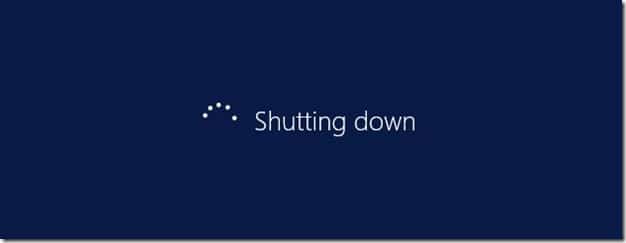
Le démarrage hybride, activé par défaut dans Windows 8 et Windows 8.1, est complètement différent du mode veille prolongée et veille. Lorsque vous effectuez un arrêt sur un PC Windows 8 / 8.1 à démarrage rapide ou hybride, Windows enregistre la session du noyau et les pilotes de périphérique sur le disque. Et lorsque vous allumez votre PC, Windows charge ces petits fichiers.
Mais il peut arriver que vous souhaitiez effectuer un arrêt complet ou un démarrage à froid. Par exemple, vous souhaiterez peut-être effectuer un démarrage à froid après l’installation d’un nouveau matériel ou la mise à jour des pilotes de périphérique.
Bien sûr, vous pouvez désactiver la fonction de démarrage hybride en désactivant le démarrage rapide, effectuer un démarrage à froid en redémarrant votre PC ou effectuer un arrêt complet en exécutant shutdown / s / f / t 0 via l’invite de commande, mais comment effectuer un démarrage complet arrêter dans Windows 8.1 sans arrêter ou désactiver le démarrage rapide ou démarrer l’invite de commande?
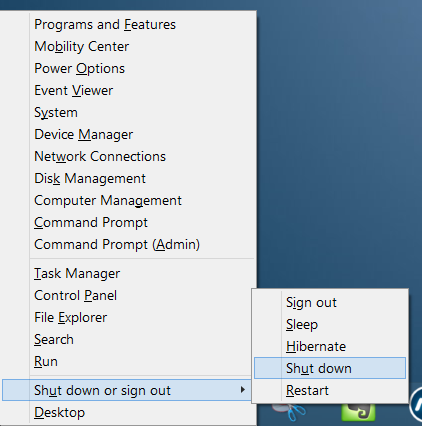
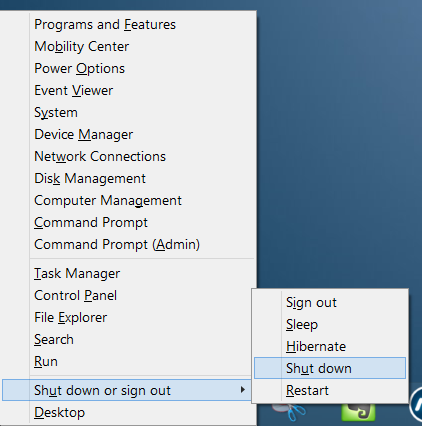
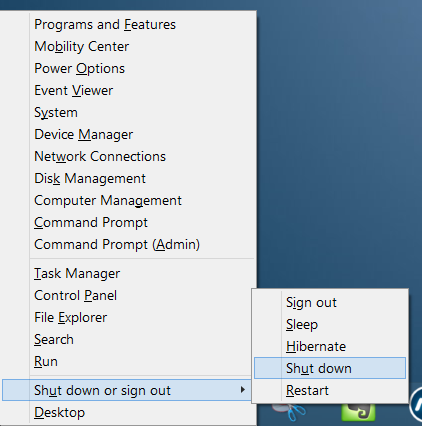
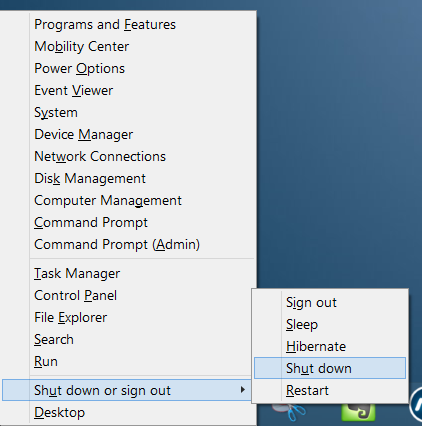
Il s’avère que sur un PC Windows 8.1 avec Quick Boot ou Hybrid Boot activé, l’option Arrêter dans la barre d’icônes effectue un arrêt hybride, tandis que l’option Arrêter dans le menu Win + X (le menu qui apparaît lorsque vous cliquez sur le bouton Start) effectue un arrêt complet.
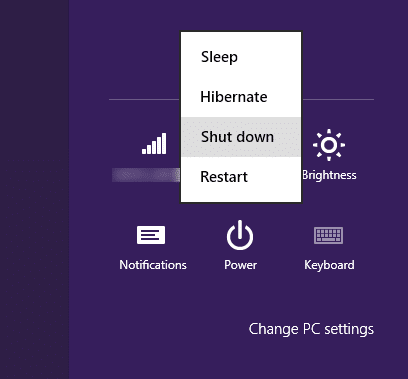
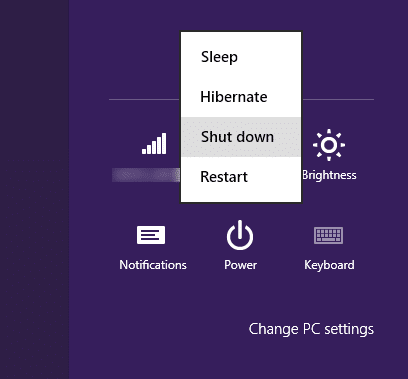
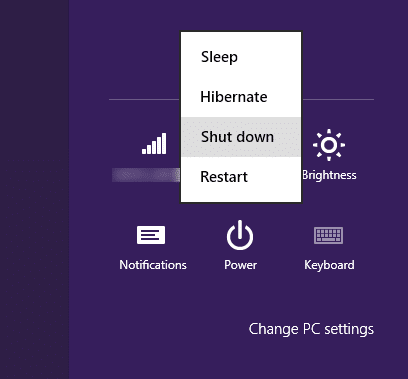
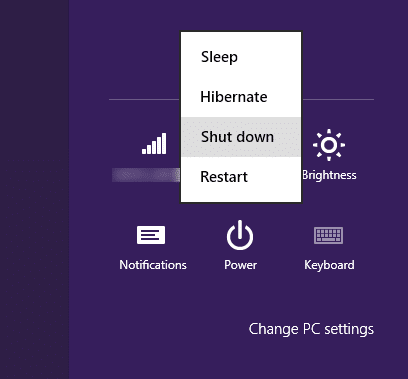
En d’autres termes, si le démarrage rapide est activé sur votre ordinateur Windows 8.1 et que vous souhaitez effectuer un arrêt complet, ouvrez simplement la barre d’icônes, cliquez sur Paramètres pour afficher l’accès aux paramètres, cliquez sur Alimentation, puis sur Arrêter le système. C’est tout!
Comment vérifier si le dernier démarrage était un démarrage hybride ou un démarrage à froid:
Pour vérifier le type du dernier démarrage, vous pouvez exécuter le code PowerShell suivant:
Étape 1: Ouvrez Windows PowerShell. Pour ce faire, tapez PowerShell sur l’écran de démarrage, puis appuyez sur la touche Entrée. Vous pouvez également cliquer avec le bouton droit sur le bouton Démarrer de la barre des tâches, puis cliquer sur PowerShell ou PowerShell (administrateur) pour l’ouvrir à partir de l’environnement de bureau.
Étape 2: Copiez et collez le code suivant dans la fenêtre PowerShell:
$ boot = Get-WinEvent -ProviderName Microsoft-Windows-Kernel-boot -MaxEvents 10 | Où-objet {$ _. Message-like “Le type de démarrage *”}
$ boot | liste-format
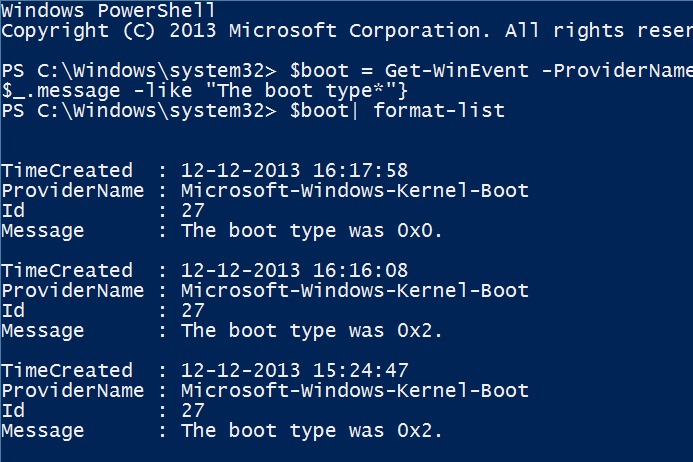
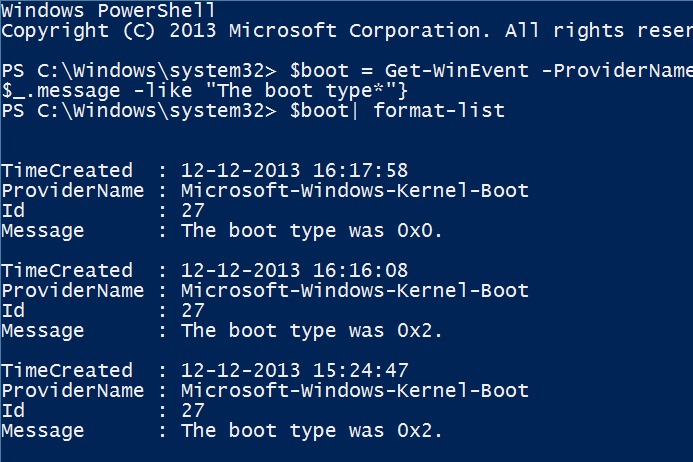
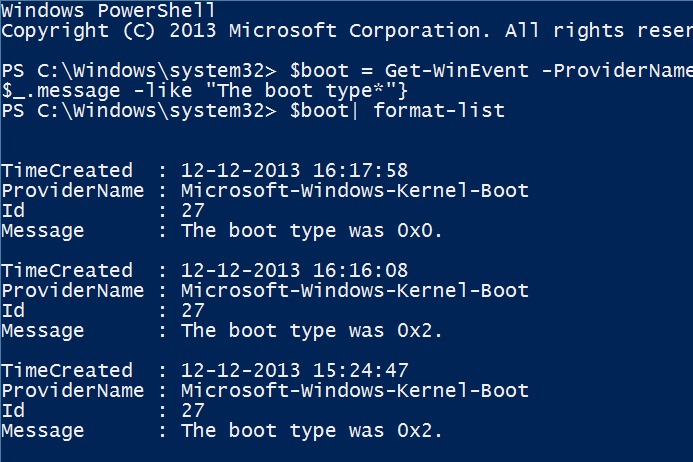
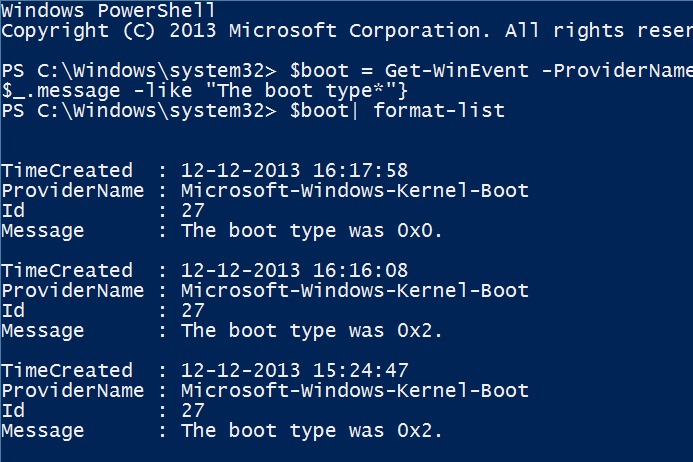
Type de démarrage 0 × 1 indique une botte hybride, 0 × 0 indique un démarrage à froid (arrêt complet) et 0x2 indique une récupération après la mise en veille prolongée. C’est tout!
Merci Verboon.